ところで、WordPress(ワードプレス) で作ったウェブサイトで、記事や固定ページを作って公開する時の「URL」について気にされたことはありますか。
URL に「ページの内容と全く関係ない数字や記号など」が入っていませんか
下の画像を見てください。画像中に2つの URL がありますが、どちらがより「人にわかりやすい、伝わりやすい URL」だと思いますか。
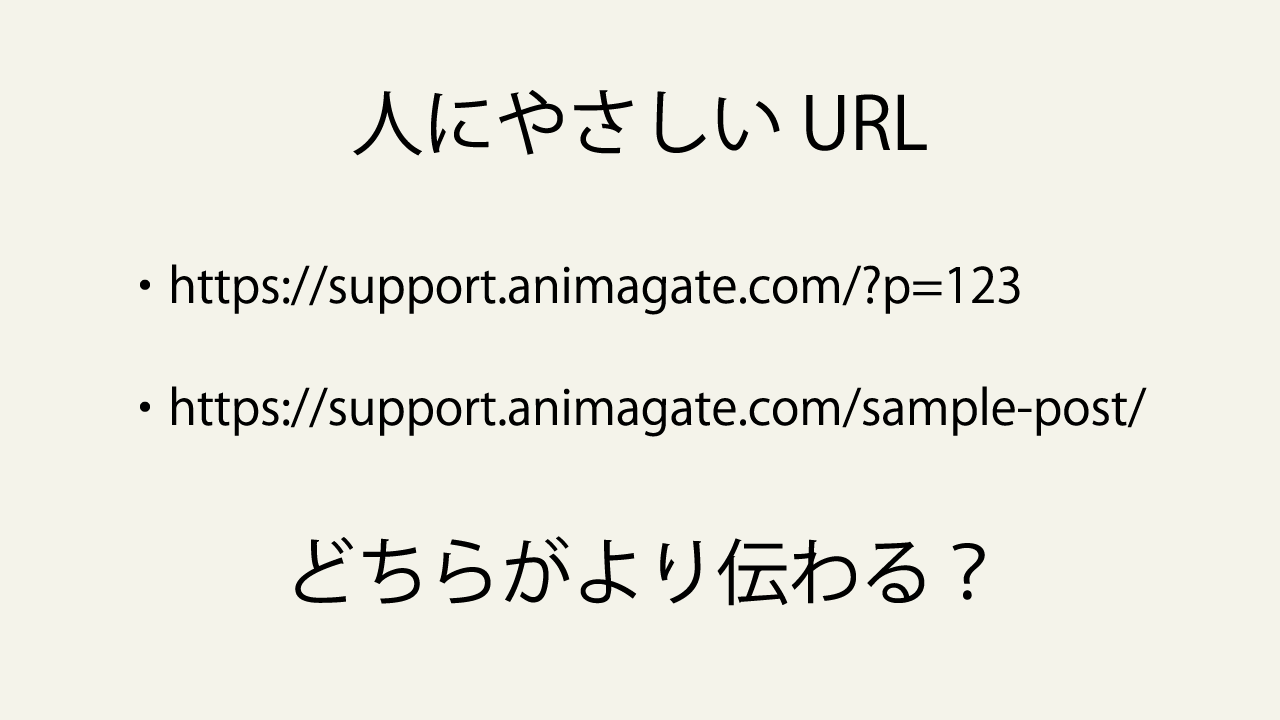
この回答は人それぞれといえばそうかもしれませんが、以下の URL のほうがわかりやすいと思いませんか。URL の文字列を見ると「どうやらサンプルの記事っぽいな」と想起できませんか。
https://support.animagate.com/sample-post/
・・・WordPress をインストールした直後に特に何も設定していなければ、以下のように、URL にページの内容と全く関係のない数字や記号などを組み合わせた文字列が一部使用されています。
https://support.animagate.com/?p=123
これはカテゴリーやタグのようなアーカイブページでも同じように、ページの内容と全く関係のない数字や記号などの文字列が URL の一部で使用されています。
これらの URL はそのままでもいいのですが、ウェブサイトを作ったからにはより多くの人に知ってもらいたい、見てもらいたいですよね。ですので「URLの変更」をぜひともおすすめします。
ページに関係ある URL に変更しよう
ではここで「なぜ、URLを変更すればウェブサイトにより多くの人に知ってもらえるのか・・・わからない」と疑問に思う方もいると思います。その疑問を解決する糸口となるのは、まずは Google の公式ドキュメントを読むことだと思います。以下に引用します。
サイトの URL 構造はできる限りシンプルにします。論理的かつ人間が理解できる方法で(可能な場合は ID ではなく意味のある単語を使用して)URL を構成できるよう、コンテンツを分類します。たとえば、航空機(aviation)に関する情報を探している場合、http://en.wikipedia.org/wiki/Aviation のような URL であれば、見ただけで必要な情報であるかどうかを判断できます。http://www.example.com/index.php?id_sezione=360&sid=3a5ebc944f41daa6f849f730f1 のような URL 自体は、ユーザーの関心を引くことはほとんどありません。
URL では区切り記号を使うと効果的です。http://www.example.com/green-dress.html という URL の方が、http://www.example.com/greendress.html という URL よりずっとわかりやすくなります。URL にはアンダースコア(_)ではなくハイフン(-)を使用することをおすすめします。
(シンプルな URL 構造を維持する より引用)
できれば上記の引用だけではなく、引用元ページの内容全てに目を通されることをおすすめしたいのですが、要約すると「ページとは関係のない数字や記号などの文字列が入った URL ではなく、人間にわかりやすい URL にしたほうがいいよ」ということです。
これは検索エンジンとして有名な Google が「公式ドキュメントとして出しているから」という理由だけではなく、例えば「特定のページの URL を人に教える場合」などにも有効です。伝わり方が全然違いますね。
そして人間が URL に抱く印象、ひいてはウェブサイトに抱く印象も変わります。私はページの内容とは全く関係のない数字や記号が極端に長い URL を見ると「この URL って、アクセスしても大丈夫なんだろうか・・・」と思うこともあります。これは私だけかもしれませんが、このページを読んでいるあなたはどう思いますか。
数字や記号を「あえて入れている URL」もあります
これはウェブサイト運営に少し詳しい方向けの話題ですが、Google Analytics などアクセス解析ツールを使用して「どのページのどの場所でクリックされたか」などを取得するために URL に「計測用の記号や数字などの文字列をあえて入れる」場合もあります。これは今回の URL の変更 とはまた別軸の話ですので「数字や記号が入っている URL は全て変えなければならない、というわけではない」ことをどうかご理解くださいますよう、お願いいたします。
というわけで、ここまで読んだ方の中で「よし、WordPress で作ったウェブサイトの URL を変更しよう」とお考えの方は、以下を読み進めてください。
WordPress で作ったウェブサイトの URL を変更する方法
WordPress では、投稿や固定ページやカテゴリーなどのアーカイブページの URL を「パーマリンク」と呼んでいます。
WordPress の Codex では「パーマリンク」のことを以下のように説明されていますのでご参考ください。
パーマリンクとは、ブログの個々の投稿、カテゴリーなどの投稿一覧ページへの恒久的(半永久的)な URL です。パーマリンクは、他のブロガーがあなたの投稿やセクションにリンクを張るときや、投稿へのリンクを Eメールで送ったりするときに使います。個別の投稿への URL は常に存在して決して変らないようにすべきです。そういう訳で、「perma」リンクといいます。
(パーマリンクの使い方 より引用)
というわけで、長々と書きましたが・・・この「パーマリンク」を変更する方法がこのページの本題です。
まずは WordPress の管理画面にログインして「設定」→「パーマリンク設定」を選択しましょう。
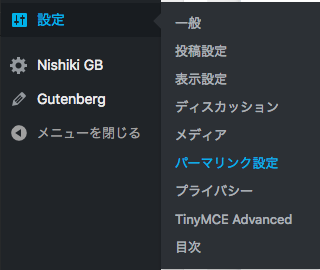
パーマリンク設定画面が開くので「共通設定」の項目に注目してください。特に何も設定していない場合は、下の画像のように「基本」に設定されているはずです。
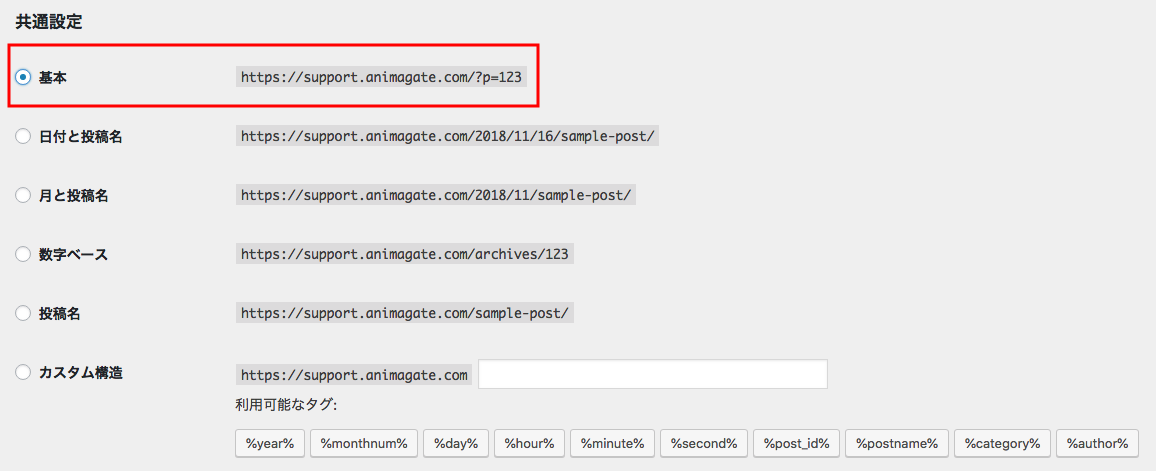
このパーマリンクを他の設定に変更してください。変更した後は「変更を保存」ボタンを押すのを忘れないようにしてください。
どのパーマリンクがいいの? 個人的なおすすめ設定は「投稿名」
「パーマリンクにどれだけの情報を持たせたいか」によって変わります。つまり、ウェブサイトそれぞれということですね。
ちなみに、このサポトピアでは「投稿名」に設定しています。「URL をできるだけ短く、何について書かれているページなのか簡潔に表現できる文字列を使いたい」という明確な理由があります。私個人的には「投稿名」のパーマリンク設定がおすすめです。
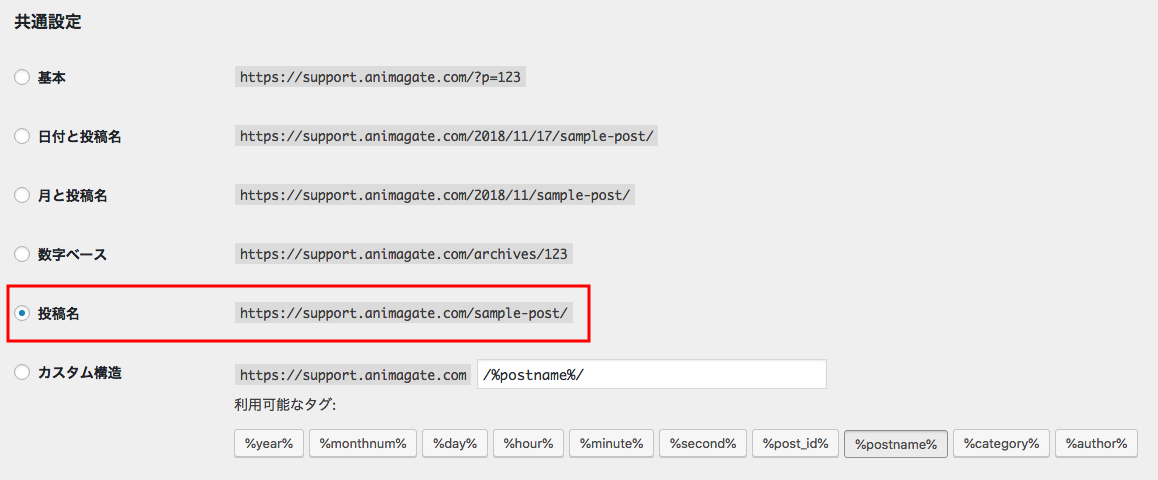
パーマリンクを「投稿名」にするとこうなる
例えば「WordPress テーマ Nishiki に関する動画を YouTube の再生リストにまとめました」というページにアクセスするための URL は以下です。
https://support.animagate.com/wp-nishiki-youtube-play-list/
URL の文字列を見れば、ページの内容がなんとなくわかりませんか。
これが「URL の変更」をおすすめする理由です。
「URL を変更すると過去の記事とか修正が必要ですか?」の答え
ここで「URL を変更した後」のことを考えてみましょう。
過去の記事などで変更前の URL を掲載していることもあるはずです。また、場合によっては特定のページの URL を、チラシなどの紙媒体に印刷していることもあるかもです(実際よく見かけます)。
「基本」から他のパーマリンクに変更する場合
例えば、パーマリンクを「基本」から「投稿名」に変更した場合、基本の URL でアクセスしても WordPress 側で自動的に変更したパーマリンク「投稿名」に紐づけてくれます。なので「忙しくて、量が多くて、もういろんな人に伝わっちゃって、過去記事の URL を全部修正できない!」という場合は、やらない選択もありだと思います。ただし、時間の余裕がある方は変更をおすすめします。
「基本」以外のパーマリンクから他のパーマリンクに変更する場合は注意
基本以外のパーマリンクから、他のパーマリンクに変更する場合は、URL を修正する場合があるので注意してください。
例えば以下のような変更の場合です。
- 「投稿名」から「基本」に変更した場合
- 「投稿名」から「数字ベース」に変更した場合
上記の変更を行なった場合は、変更したパーマリンクの URL を指定しないと 404ページ(ページが見つからないってこと)が表示されます。
まとめ
URL の変更の理由と WordPress で URL(パーマリンク)を変更する方法について解説しました。もしこのページを読んだ方の中で「URL を変えてみよう!」という方は、ぜひご参考ください。
また、できればこの URL の変更作業はウェブサイト立ち上げ前にあらかじめ決めておき、できるだけ早く設定されることをおすすめします。そしてできる限り、あとで変更もしないほうがいいです。URL を変更して他のページの修正などを行ったり、周知するのは大変手間だと思います。
ここで私の失敗例を挙げます。私の個人ブログでは、記事をIDベースに指定しています。このページに書かれている内容に沿ってパーマリンクを変更するなら「ページ内容がわかるように投稿名に設定すること」が適切ですが、個人ブログを運営してから約 10 年くらい経っていまして、800 記事ほど遡って変更しないといけないし、Facebook やはてなブックマークなどソーシャルメディアの反応もリセットされてしまうし・・・という理由から変更していません。
本当はこのサポトピアのように「投稿名」に設定しておけばよかった・・・もっと閲覧数が増えていたかもしれない、なんて少し後悔をしています。そんな私のような後悔をしないためにも、URL の変更は大事な作業として意識いただけますと幸いです。
WordPress テーマ Nishiki Pro

「ウェブサイト運営に本当に必要とされる機能」をテーマ内にまとめて搭載したワードプレステーマです。
ブロックエディター機能を強化し、これまでのワードプレスでは難しかったコンテンツが簡単に作れます。
ブログ、ポートフォリオ、コーポレートサイト、ビジネスサイト、オンラインショップなど、様々な目的のウェブサイトに対応できるテーマです。
最新情報をチェック!
サポトピアを運営する 株式会社 AnimaGate の 公式 X、公式 YouTube では、以下の情報を中心に配信しています。ぜひフォローしてください。
- リリース情報
- 新機能の紹介
- 便利な使い方
- 開発中の機能紹介
- オンライン勉強会のお知らせ
- 導入事例
など


